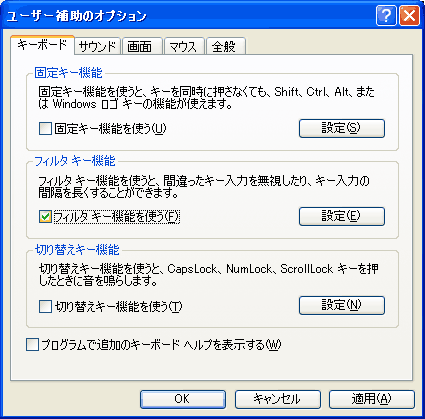| 1 |
[スタート] メニューで
|
Ctrl + Esc キー (または Windows ロゴ キー ) を押して [スタート] メニューを表示します。
- C キーを押して、[コントロール パネル] を選択します。
|
| 2 |
コントロール パネルで
- クラシック表示が選択されていることを確認します (コントロール パネルのすべてのアイコンが表示されている)。
- クラシック表示でない場合は、コントロール パネルの左のウィンドウで [クラシック表示に切り替える]
をクリックします。
- [ユーザー補助のオプション] をクリックします。
|
コントロール パネルで
- クラシック表示が選択されていることを確認します (コントロール パネルのすべてのアイコンが表示されている)。
- クラシック表示でない場合は、Tab キーを押して、コントロール パネルの左のウィンドウで
[クラシック表示に切り替える] を選択します。
- Enter キーを押します。
- 方向キーを押して [ユーザー補助のオプション] を選択します。
- Enter キーを押します。
|
| 3 |
[ユーザー補助のオプション] ダイアログ
ボックスの [キーボード] タブで
フィルタ キー機能を有効にするには
|
[ユーザー補助のオプション] ダイアログ
ボックスの [キーボード] タブで
フィルタ キー機能を有効にするには
|
| 4 |
フィルタ キー機能の設定にアクセスするには
|
フィルタ キー機能の設定にアクセスするには
|
| 5 |
[フィルタ キー機能の設定] ダイアログ
ボックスで
- [フィルタ キー機能の設定] ダイアログ ボックスで
- [OK] を 2 回クリックし、設定を保存して [ユーザー補助のオプション] を終了します。
|
[フィルタ キー機能の設定] ダイアログ
ボックスで
- 下線付きのアクセス キーを押してオプションを選択します (後述の注を参照してください)。
- Enter キーを 2 回押し、設定を保存して [ユーザー補助のオプション] を終了します。
|
| 6 |
コントロール パネルを閉じるには
|
コントロール パネルを閉じるには
- Alt + F キーを押してから C キーを押します。
|